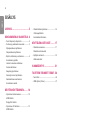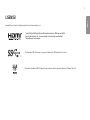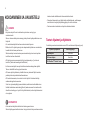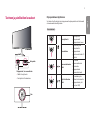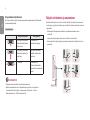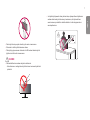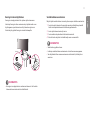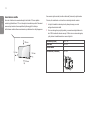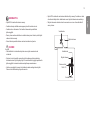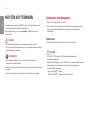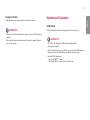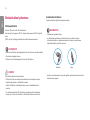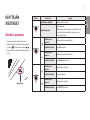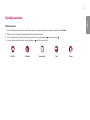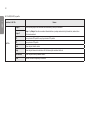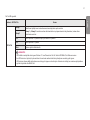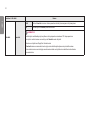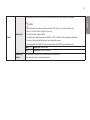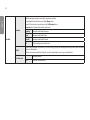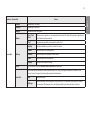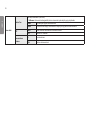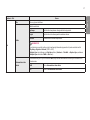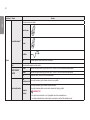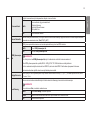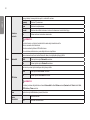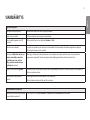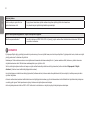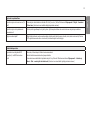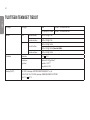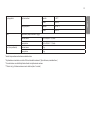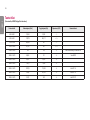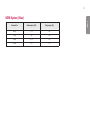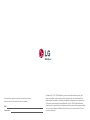* LG:n LED-näytössä on LCD-näyttöruutu ja LED-
taustavalaistus.
Lue tämä opas huolellisesti ennen laitteen
käyttämistä ja säilytä opas tulevaa käyttöä varten.
www.lg.com
38GN950
KÄYTTÖOPAS
(LED NÄYTTÖ*)

2
SUOMI
2
SISÄLLYS
LISENSSI ......................................3
KOKOAMINEN JA VALMISTELU .4
- Tuetut ohjaimet ja ohjelmisto ................................4
- Tuotteen ja painikkeiden kuvaukset ....................5
Ohjainpainikkeen käyttäminen
Valopainikkeen käyttäminen
- Näytön siirtäminen ja nostaminen ...................... 6
Asentaminen pöydälle
Jalustan korkeuden säätäminen
Kulman säätäminen
Kaapelien järjestäminen
Kensington-lukon käyttäminen
Seinäkiinnikkeen asentaminen
Asentaminen seinälle
NÄYTÖN KÄYTTÄMINEN ........ 14
- Kytkeminen tietokoneeseen ................................14
HDMI-liitäntä
DisplayPort-liitäntä
- Kytkeminen AV-laitteisiin ...................................... 15
HDMI-liitäntä
- Oheislaitteiden kytkeminen .................................16
USB-kaapeliliitäntä
Kuulokkeiden liittäminen
KÄYTTÄJÄN ASETUKSET ......... 17
- Päävalikon avaaminen .............................................17
Päävalikon ominaisuudet
- Käyttäjän asetukset ................................................. 19
Valikkoasetukset
VIANMÄÄRITYS ....................... 31
TUOTTEEN TEKNISET TIEDOT . 34
- Tuetut tilat .....................................................................36
- HDMI Ajoitus (Video) ...............................................37

3
SUOMI
LISENSSI
Joka mallilla on eri lisenssi. Lisätietoja lisenssistä on osoitteessa
www.lg.com
.
Finnish
Termit HDMI ja HDMI High-Definition Multimedia Interface ja HDMI-logo ovat HDMI
Licensing Administrator, Inc.:n tavaramerkkejä tai rekisteröityjä tavaramerkkejä
Yhdysvalloissa ja muissa maissa.
Dutch
De begrippen HDMI, HDMI High-Definition Multimedia Interface en het HDMI-logo
zijn handelsmerken of geregistreerde handelsmerken van HDMI Licensing
Administrator, Inc. in de Verenigde Staten en andere landen.
German
Die Begriffe HDMI und HDMI High-Definition Multimedia Interface sowie das HDMI-
Logo sind Marken oder eingetragene Marken von HDMI Licensing Administrator, Inc.
in den Vereinigten Staaten und anderen Ländern.
Greek
Οι όροι HDMI και HDMI High-Definition Multimedia Interface, καθώς και το λογότυπο
HDMI είναι εμπορικά σήματα ή σήματα κατατεθέντα της HDMI Licensing
Administrator, Inc. στις Ηνωμένες Πολιτείες και σε άλλες χώρες.
Hungarian
A HDMI és a HDMI High-Definition Multimedia Interface kifejezések, valamint a HDMI
embléma a HDMI Licensing Administrator, Inc. védjegyei vagy bejegyzett védjegyei az
Amerikai Egyesült Államokban és más országokban.
Indonesian
Istilah HDMI dan HDMI High-Definition Multimedia Interface dan Logo HDMI adalah
merek dagang atau merek dagang terdaftar dari HDMI Licensing Administrator, Inc. di
Amerika Serikat dan negara-negara lain.
Italian
I termini HDMI e HDMI High-Definition Multimedia Interface e il logo HDMI sono
marchi o marchi registrati di HDMI Licensing Administrator, Inc. negli Stati Uniti e in
altri paesi.
Japanese
HDMI、High-Definition Multimedia Interface、およびHDMIロゴ は、米国およびそ
の他の国におけるHDMI Licensing Administrator, Inc. の商標または、登録商標で
す。
Korean
용어 HDMI 및 HDMI High-Definition Multimedia Interface 그리고 HDMI 로고는 미국
및 기타 국가에서 사용되는HDMI Licensing Administrator, Inc.의 상표 또는
등록상표입니다.
Norwegian
Uttrykkene HDMI og HDMI High-Definition Multimedia Interface, og HDMI-logoen, er
varemerker eller registrerte varemerker som tilhører HDMI Licensing Administrator,
Inc. i USA og andre land.
The SuperSpeed USB Trident logo is a registered trademark of USB Implementers Forum, Inc.
MaxxAudio and additional MAXX trademarks are trademarks and/or registered trademarks of Waves Audio Ltd.

4
SUOMI
KOKOAMINEN JA VALMISTELU
HUOMIO
• Käytä aina aitoja LG osia turvallisuuden ja tuotteen suorityskyvyn
varmistamiseksi.
• Takuu ei korvaa vahinkoja tai vammoja, jotka johtuvat hyväksymättömien osien
käytöstä.
• On suositeltavaa käyttää tuotteen mukana toimitettuja osia.
• Muiden kuin LG:n hyväksymien yleisten kaapeleiden käyttäminen voi aiheuttaa
kuvahäiriöitä tai kuvan puuttumisen.
• Tämän asiakirjan kuvissa kuvataan perusmenetelmiä, ja kuvat voivat poiketa
todellisen tuotteen ulkonäöstä.
• Älä käytä ruuviosissa vierasaineita (öljyjä, voiteluaineita jne.), kun kokoat
tuotetta. (Tämä saattaa vahingoittaa tuotetta.)
• Liiallinen voimankäyttö ruuveja kiristettäessä saattaa vahingoittaa näyttöä.
Takuu ei kata tällä tavalla syntyneitä vaurioita.
• Älä kanna näyttöä ylösalaisin pitämällä kiinni vain jalustasta. Näyttö saattaa
pudota jalustasta ja aiheuttaa loukkaantumisen.
• Älä kosketa kuvaruutua, kun nostat tai siirrät näyttöä. Voimakas käsittely
saattaa vahingoittaa kuvaruutua.
• Toisin kuin yleisessä päällystysmenetelmässä, aaltokuvioista ulkonäköä varten
lisätään kimaltelevaa materiaalia (glitteriä) raaka-aineeseen. Kuorimattomalla
ilmeellä sen kestävyys on hyvä. Voit käyttää huoletta, tuotteen käyttämisessä ei
ole ongelmia.
HUOMAUTUS
• Osat saattavat näyttää erilaisilta kuin tämän oppaan kuvissa.
• Tämän käyttöoppaan kaikkia tuotteen tietoja ja teknisiä tietoja voidaan muuttaa
tuotteen laadun kehittämiseksi ilman ennakkoilmoitusta.
• Ostaaksesi lisävarusteita, voit käydä elektroniikkaliikkeessä, verkkokaupan
sivustolla tai ottaa yhteyttä jälleenmyyjään, jolta ostitte tuotteen.
• Tuotteen mukana toimitettava virtajohto vaihtelee alueittain.
Tuetut ohjaimet ja ohjelmisto
Voi ladata ja asentaa viimeisimmän version LGE:n verkkosivustolta(
www.lg.com
).
Ohjaimet ja ohjelmisto Asennusjärjestys
Näytönohjain Suositeltu
OnScreen-ohjaus Suositeltu
LG UltraGear
TM
Control Center Suositeltu

5
SUOMI
Tuotteen ja painikkeiden kuvaukset
Valopainike
Ohjainpainike / virran merkkivalo
• Päällä: Virrankytkentä
• Pois käytöstä: Virrankatkaisu
Valo
Ohjainpainikkeen käyttäminen
Voit helposti hallita näytön toimintoja painamalla ohjainpainiketta tai liikuttamalla
sitä vasemmalle/oikealle/ylös/alas.
Perustoiminnot
Virrankytkentä
Kytke näyttöön
virta painamalla
ohjainpainiketta kerran.
Virrankatkaisu
Katkaise näytöstä
virta pitämällä
ohjainpainiketta
painettuna vähintään 10
sekuntia.
/
Äänenvoimakkuuden
säätö
Voit säätää
äänenvoimakkuutta
liikuttamalla
ohjainpainiketta
vasemmalle/oikealle.
/
Näytön kirkkauden
säätö
Voit säätää näytön
kirkkautta liikuttamalla
ohjainpainiketta ylös/
alas. (vain SDR)

6
SUOMI
Valopainikkeen käyttäminen
Voit helposti hallita näytön toimintoja painamalla valopainiketta tai liikuttamalla
sitä vasemmalle/oikealle.
Perustoiminnot
Valo poissa käytöstä Valo käytössä
Kytke näytön taustavalo
painamalla valopainiketta
yhden kerran.
Voit säätää värin
painamalla valonappia.
Kytke näytön taustavalo
pitämällä valopainiketta
painettuna.
Sulje näytön taustavalo
pitämällä valopainiketta
painettuna.
Ei toimintoa Voit säätää valon
kirkkautta liikuttamalla
valopainiketta vasemmalla/
oikealle.
HUOMAUTUS
• Ohjainpainike ja valopainike ovat näytön alareunassa.
• Näytön taustavalotoiminto on käytettävissä myös silloin, kun näyttö on
virransäästötilassa tai näyttö on sammutettu. (Asetukset > Yleiset >
Valaistusvaihtoehto > Pidä valaistuksen tila)
Näytön siirtäminen ja nostaminen
Noudata näitä ohjeita, kun siirrät tai nostat näyttöä, jotta näyttö ei naarmuunnu
tai vahingoitu, ja jotta sen kuljetus sujuu turvallisesti laitteen muodosta tai koosta
riippumatta.
• Pakkaa näyttö alkuperäiseen laatikkoon tai pakkausmateriaaliin ennen
siirtämistä.
• Irrota virtajohto ja kaapelit, ennen kuin siirrät tai nostat näyttöä.
• Pitele lujasti kiinni näytön kehyksen pohjasta ja sivuosasta. Älä pitele kiinni itse
paneelista.

7
SUOMI
• Pitele näyttöä ruutu poispäin itsestäsi, jotta ruutu ei naarmuunnu.
• Älä ravista tai kolhi näyttöä kantamisen aikana.
• Pidä näyttö pystysuunnassa siirtäessäsi sitä. Älä koskaan käännä näyttöä
kyljelleen tai kallista sitä sivusuunnassa.
HUOMIO
• Vältä mahdollisuuksien mukaan näytön koskettamista.
- Koskettaminen voi vahingoittaa näyttöä tai kuvien luomiseen käytettäviä
pikseleitä.
• Jos käytät näyttöpaneelia ilman jalustan tukea, ohjainpainikkeen käyttäminen
saattaa aiheuttaa näytön heilumisen ja kaatumisen, mikä johtaa laitteen
vaurioitumiseen ja mahdollisiin henkilövahinkoihin. Lisäksi ohjainpainike voi
mennä epäkuntoon.

8
SUOMI
Jalustan korkeuden säätäminen
1 Aseta jalustan tukeen kiinnitetty näyttö pystyasentoon.
2 Turvallisuussyistä käsittele näyttöä molemmilla käsillä.
Enintään 110.0 mm
VAROITUS
• Älä aseta kättä jalustan rungolle, kun säädät korkeutta.
Näin vältyt loukkaamasta sormiasi.
Asentaminen pöydälle
1 Nosta näyttö ja aseta se pöydälle pystyasentoon. Varmista riittävä ilmankierto
asentamalla se vähintään 100mm:n päähän seinästä.
100 mm
100 mm
100 mm
100 mm

9
SUOMI
Kulman säätäminen
1 Aseta jalustan tukeen kiinnitetty näyttö pystyasentoon.
2 Säädä näytön kulma.
Näytön kulmaa voi säätää -5–15° eteen- tai taaksepäin miellyttävän
katselukokemuksen takaamiseksi.
Etuosa
Tausta
VAROITUS
• Varo vahingoittamasta sormiasi, kun säädät näyttöä. Älä pidä kiinni näytön
alareunasta kuvan osoittamalla tavalla.
• Älä kosketa ruutua tai paina sitä, kun säädät näytön kulmaa.

10
SUOMI
HUOMAUTUS
• Näytön pään vasenta tai oikeaa puolta voidaan kääntää hieman ylös- tai alaspäin
(enintään 3 °). Säädä näytön päätä vaakatasossa.
Näytön pää
Kaapelien järjestäminen
Asettele kaapelit käyttämällä kaapelinpidikettä kuvan osoittamalla tavalla.
Hiirenpidike
Kaapelinpidike

11
SUOMI
Kensington-lukon käyttäminen
Kensington-turvajärjestelmän liitin sijaitsee näytön alareunassa.
Lisätietoja Kensington-lukon asentamisesta ja käyttämisestä on sen
käyttöoppaassa ja verkkosivustossa
http://www.kensington.com
.
Kiinnitä näyttö pöytään Kensington-turvalukituskaapelilla.
HUOMAUTUS
• Kensington-turvajärjestelmä on valinnainen lisävaruste. Voit hankkia
lisävarusteita useimmista elektroniikkaliikkeistä.
Seinäkiinnikkeen asentaminen
Näyttö täyttää seinäkiinnikkeen tai muiden yhteensopivien laitteiden vaatimukset.
1 Aseta laite näyttö alaspäin. Suojaa näytön paneeli peittämällä se pehmeällä
liinalla tai tuotepakkauksessa toimitetulla suojapehmusteella.
2 Irrota näytön takana olevat neljä ruuvia.
3 Aseta seinäkiinnike paikalleen kohdistamalla ruuvinreiät.
4 Kiinnitä kiinnike näyttöön kiristämällä neljä ruuvia ruuvimeisselillä.
HUOMAUTUS
• Seinäkiinnike myydään erikseen.
• Lisätietoja seinäkiinnikkeen asentamisesta on kiinnikkeen asennusoppaassa.
• Varo käyttämästä liikaa voimaa asentaessasi seinäkiinnikettä, sillä näyttö voi
vaurioitua.

12
SUOMI
Asentaminen seinälle
Varmista riittävä tuuletus asentamalla näyttö vähintään 100mm:n päähän
seinästä ja jättämällä noin 100mm tilaa näytön kummallekin puolelle. Tarkemmat
asennusohjeet saat tarvittaessa paikalliselta jälleenmyyjältä. Lisätietoja
kallistettavan seinäkiinnikkeen asentamisesta ja säätämisestä on käyttöoppaassa.
100 mm
100 mm
100 mm
100 mm
Kun asennat näytön seinään, kiinnitä seinäkiinnike (lisävaruste) näytön taakse.
Tarkista, että seinäkiinnike on tiukasti kiinni sekä näytössä että seinässä.
1 Jos käytät standardin mukaista pituutta pidempiä ruuveja, ne voivat
vahingoittaa tuotetta sisältä.
2 Tuote voi vahingoittua ja näyttö pudota, jos asennuksessa käytetään muita
kuin VESA-standardin mukaisia ruuveja. LG Electronics ei vastaa vahingoista,
jotka johtuvat standardinvastaisten ruuvien käytöstä.
Seinäkiinnitys (mm) 100 x 100
Vakioruuvi M4 x L10
Ruuvien määrä 4
Seinäkiinnike (lisävaruste) LSW 149

13
SUOMI
HUOMAUTUS
• Käytä VESA-standardin mukaisia ruuveja.
• Seinäkiinnikesarja sisältää asennusoppaan ja kaikki tarvittavat osat.
• Seinäkiinnike on lisävaruste. Voit hankkia lisävarusteita paikalliselta
jälleenmyyjältä.
• Ruuvin pituus saattaa vaihdella eri seinäkiinnikesarjoissa. Varmista, että käytät
oikean mittaisia ruuveja.
• Katso lisätietoja seinäkiinnikkeen mukana toimitetusta ohjeesta.
HUOMIO
• Vältä sähköiskut irrottamalla virtajohto ennen näytön asentamista tai
siirtämistä.
• Kattoon tai vinolle seinälle asennettu näyttö saattaa pudota ja aiheuttaa
loukkaantumisen. Käytä hyväksyttyä LG:n seinäkiinnikettä ja pyydä paikalliselta
jälleenmyyjältä tai asiantuntevalta asentajalta apua asentamiseen.
• Liiallinen voimankäyttö ruuveja kiristettäessä saattaa vahingoittaa näyttöä.
Takuu ei kata tällä tavalla syntyneitä vaurioita.
• Käytä VESA-standardin mukaista seinäkiinnikettä ja ruuveja. Tuotetakuu ei kata
virheellisestä käytöstä tai vääränlaisten osien käytöstä aiheutuneita vahinkoja.
• Näytön takaosasta mitattuna kunkin asennetun ruuvin on oltava vähintään 8
mm:n pituinen.
Seinäkiinnike
Näytön takaosa
Ruuvien mitat:
M4 x L10
Seinäkiinnike
Näytön takaosa
Enintään 8 mm

14
SUOMI
NÄYTÖN KÄYTTÄMINEN
• Seuraavat ohjeet perustuvat 38GN950-malliin. Tämän käyttöoppaan kuvat
voivat poiketa tuotteen todellisesta ulkonäöstä.
Paina ohjainpainiketta, siirry kohtaan Asetukset → Tulo ja valitse sitten
tulovaihtoehto.
HUOMIO
• Älä paina kuvaruutua pitkään. Se voi aiheuttaa kuvan vääristymistä.
• Älä pysäytä kuvaa pitkäksi aikaa ruutuun. Se voi aiheuttaa haamukuvan. Käytä
näytönsäästäjää, jos mahdollista.
HUOMAUTUS
• Kytke virtajohto maadoitettuun (3-reikäiseen) yleispistorasiaan tai
maadoitettuun seinäpistorasiaan.
• Viileissä olosuhteissa näyttö saattaa vilkkua, kun siihen kytketään virta. Tämä on
normaalia.
• Näytössä voi näkyä punaisia, vihreitä tai sinisiä täpliä. Tämä on normaalia.
Kytkeminen tietokoneeseen
• Näyttö tukee *Plug and Play -toimintoa.
* Plug and Play: Toiminto, jonka avulla voit lisätä laitteita tietokoneeseen ilman,
että sinun tarvitsee määrittää asetuksia uudelleen tai asentaa ohjaimia
manuaalisesti.
HDMI-liitäntä
Siirtää digitaalisen video- ja äänisignaalin tietokoneesta näyttöön.
HUOMIO
• DVI–HDMI- / DP (DisplayPort)–HDMI-kaapeli saattaa aiheuttaa
yhteensopivuusongelmia.
• Käytä sertifioitua kaapelia, jossa on HDMI-logo. Jos sertifioitua HDMI-kaapelia ei
käytetä, näytön kuva ei välttämättä näy tai saattaa ilmetä yhteysvirhe.
• Suositellut HDMI-kaapelityypit
- High-Speed HDMI
®
/
TM
-kaapeli
- High-Speed HDMI
®
/
TM
-kaapeli, jossa on Ethernet-tuki

15
SUOMI
DisplayPort-liitäntä
Siirtää digitaalisen video- ja äänisignaalin tietokoneesta näyttöön.
HUOMAUTUS
• Video tai ääni ei ehkä ole käytettävissä riippuen tietokoneen DP (DisplayPort)
-versiosta.
• Muista käyttää tuotteen mukana toimitettua DisplayPort-kaapelia. Muutoin
tuote voi vahingoittua.
Kytkeminen AV-laitteisiin
HDMI-liitäntä
HDMI siirtää digitaalisen video- ja äänisignaalin AV-laitteista näyttöön.
HUOMAUTUS
• DVI–HDMI- / DP (DisplayPort)–HDMI-kaapeli saattaa aiheuttaa
yhteensopivuusongelmia.
• Käytä sertifioitua kaapelia, jossa on HDMI-logo. Jos sertifioitua HDMI-kaapelia ei
käytetä, näytön kuva ei välttämättä näy tai saattaa ilmetä yhteysvirhe.
• Suositellut HDMI-kaapelityypit
- High-Speed HDMI
®
/
TM
-kaapeli
- High-Speed HDMI
®
/
TM
-kaapeli, jossa on Ethernet-tuki

16
SUOMI
Oheislaitteiden kytkeminen
USB-kaapeliliitäntä
Tuotteen USB-portti toimii USB-keskittimenä.
Liitä tuotteen A-B-tyyppinen USB 3.0 -kaapeli tietokoneeseen USB 3.0:n käyttöä
varten.
USB IN -porttiin kytkettyjä oheislaitteita voi hallita tietokoneesta käsin.
HUOMAUTUS
• Asenna uusin Windows-käyttöjärjestelmän Service Pack ennen tuotteen käyttöä.
• Oheislaitteet myydään erikseen.
• USB-porttiin voi liittää näppäimistön, hiiren tai USB-laitteen.
HUOMIO
USB-laitteen käyttöön liittyviä huomioita
• USB-laitetta, johon on asennettu automaattinen tunnistusohjelma tai joka
käyttää omaa ohjainta, ei välttämättä tunnisteta.
• Joitakin USB-laitteita ei välttämättä tueta, tai ne eivät välttämättä toimi
kunnolla.
• On suositeltavaa käyttää USB-keskitintä tai kovalevyä erillisen virtalähteen
kanssa. (Jos virtaa ei tule riittävästi, ei USB laitetta ehkä tunnisteta oikein.)
Kuulokkeiden liittäminen
Kytke oheislaitteet näyttöön kuulokeportin kautta.
HUOMAUTUS
• Oheislaitteet myydään erikseen.
• Jos käytetyissä kuulokkeissa on kulmikas liitin, toisen ulkoisen laitteen
kytkeminen näyttöön voi aiheuttaa ongelmia. Sen vuoksi on suositeltavaa
käyttää kuulokkeita, joiden liitin on suora.
Kulmikas Suora
• Kuuloke- ja kaiutintoiminnot voivat olla rajalliset tietokoneen ja ulkoisen laitteen
ääniasetuksista riippuen.

17
SUOMI
KÄYTTÄJÄN
ASETUKSET
Päävalikon avaaminen
1 Paina ohjainpainiketta näytön alareunassa.
2 Määritä asetukset liikuttamalla ohjainpainiketta
ylös/alas ( / ) ja vasemmalle/oikealle (
/ ).
3 Sulje päävalikko painamalla ohjainpainiketta vielä
kerran.
Ohjainpainike
Painike Valikon tila Kuvaus
Päävalikko pois käytöstä Ottaa päävalikon käyttöön.
Päävalikko käytössä
Sulkee päävalikon.
(Pitkä painallus katkaisee näytön virran. Näytön virran
voi katkaista tällä tavalla milloin tahansa, myös kun
näyttövalikko on auki.)
Päävalikko pois
käytöstä
Säätää näytön äänenvoimakkuutta.
Päävalikko käytössä Avaa Tulo-asetukset.
Päävalikko pois
käytöstä
Säätää näytön äänenvoimakkuutta.
Päävalikko käytössä Avaa Asetukset-toiminnon.
Päävalikko pois
käytöstä
Säätää näytön kirkkautta.
Päävalikko käytössä Sammuttaa näytön.
Päävalikko pois
käytöstä
Säätää näytön kirkkautta.
Päävalikko käytössä Avaa Peli Tila-toiminnon.

18
SUOMI
Päävalikon ominaisuudet
Päävalikko Kuvaus
Tulo Määrittää tulotilan.
Virrankatkaisu Sammuttaa näytön.
Asetukset Määrittää näyttöasetukset.
Peli Tila Määrittää tilan pelaamista varten.
Lopeta Poistuu päävalikosta.
Virrankatkaisu
Tulo
Asetukset
Peli Tila
Lopeta

19
SUOMI
Käyttäjän asetukset
Valikkoasetukset
1 Voit tarkastella asetukset valikkoa painamalla näytön alareunassa olevaa sauvaohjaimen painiketta ja antamalla sitten Asetukset.
2 Määritä asetukset liikuttamalla ohjainpainiketta ylös/alas/oikealle/vasemmalle.
3 Jos haluat palata ylempiin asetukset tai asettaa muita asetukset, paina sauvaohjaimen painiketta tai paina ( ).
4 Jos haluat poistua asetukset valikosta, paina sauvaohjaimen painiketta, kunnes poistut.
Peli Tila Peli säätö Kuvan säätö Tulo Yleiset

20
SUOMI
Peli Tila SDR(Ei-HDR) signaalilla.
Asetukset > Peli Tila Kuvaus
Peli Tila
Pelaaja 1 Tässä tilassa käyttäjät voivat mukauttaa monia elementtejä, kuten pelin asetuksia.
Pelaaja 1- ja Pelaaja 2 -kuvatiloissa voidaan tallentaa kahden eri pelaajan mukautetut näyttöasetukset, mukaan lukien
pelikohtaiset asetukset.
Pelaaja 2
FPS Tila on optimoitu FPS-peleille.Se sopii hyvin tummiin FPS-peleihin.
RTS Tila on optimoitu RTS-peleille.
Elävä Optimoi näytön kirkkaille väreille.
Lukija Optimoi näytön dokumenttien katseluun. Voit kirkastaa näytön asetukset valikosta
HDR vaikutus Optimoi näytön korkean dynaamisen alueen.
sRGB Standardi RGB-väritila näytölle ja tulostimelle.
Leht laaditakse ...
Leht laaditakse ...
Leht laaditakse ...
Leht laaditakse ...
Leht laaditakse ...
Leht laaditakse ...
Leht laaditakse ...
Leht laaditakse ...
Leht laaditakse ...
Leht laaditakse ...
Leht laaditakse ...
Leht laaditakse ...
Leht laaditakse ...
Leht laaditakse ...
Leht laaditakse ...
Leht laaditakse ...
Leht laaditakse ...
Leht laaditakse ...
-
 1
1
-
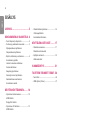 2
2
-
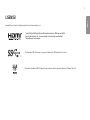 3
3
-
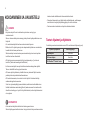 4
4
-
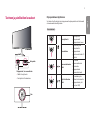 5
5
-
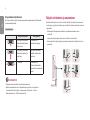 6
6
-
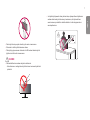 7
7
-
 8
8
-
 9
9
-
 10
10
-
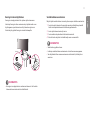 11
11
-
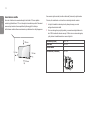 12
12
-
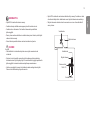 13
13
-
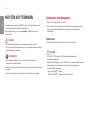 14
14
-
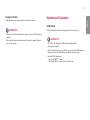 15
15
-
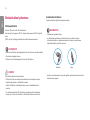 16
16
-
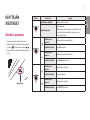 17
17
-
 18
18
-
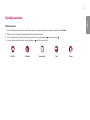 19
19
-
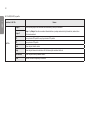 20
20
-
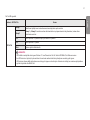 21
21
-
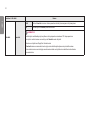 22
22
-
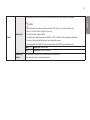 23
23
-
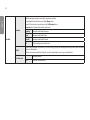 24
24
-
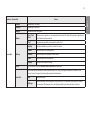 25
25
-
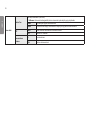 26
26
-
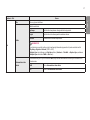 27
27
-
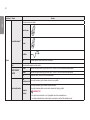 28
28
-
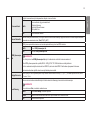 29
29
-
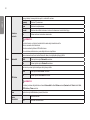 30
30
-
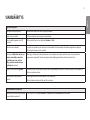 31
31
-
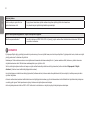 32
32
-
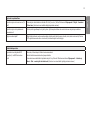 33
33
-
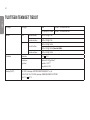 34
34
-
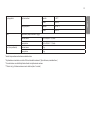 35
35
-
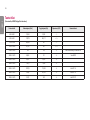 36
36
-
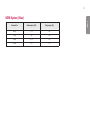 37
37
-
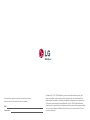 38
38